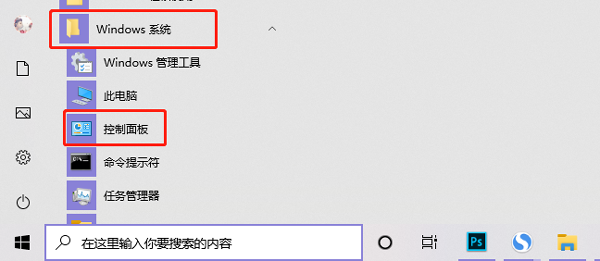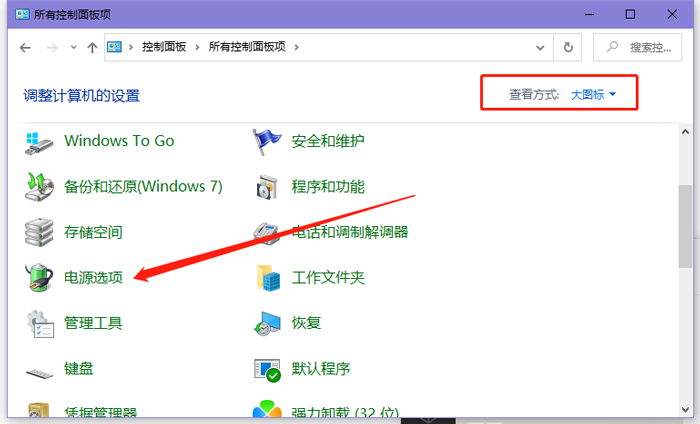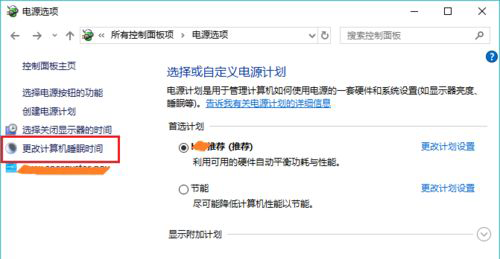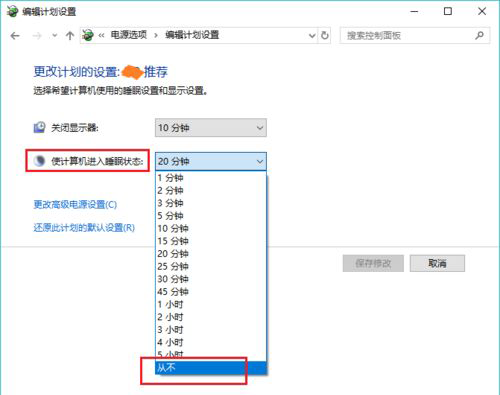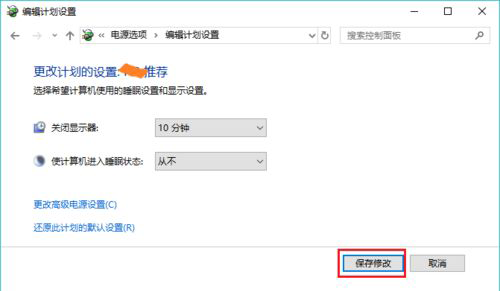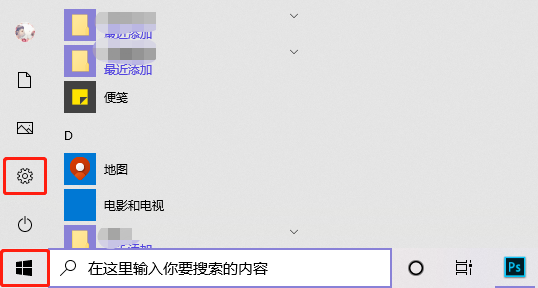win10电脑突然自动锁定怎么办 win10电脑突然自动锁定怎么办
来源: 最后更新:24-04-26 12:05:38
导读:win10电脑突然自动锁定怎么办?当我们在使用win10电脑时,电脑突然自己自动锁屏了,自动锁定,这是为什么呢,怎么关闭电脑自动锁屏呢,win10电脑突然自动锁
-
win10电脑突然自动锁定怎么办?当我们在使用win10电脑时,电脑突然自己自动锁屏了,自动锁定,这是为什么呢,怎么关闭电脑自动锁屏呢,win10电脑突然自动锁定怎么办,win10电脑突然自动锁定怎么解决,下面就和小编一起来看看吧!
1、点击左下角的“开始菜单 - Windows 系统 - 控制面板”打开控制面板;
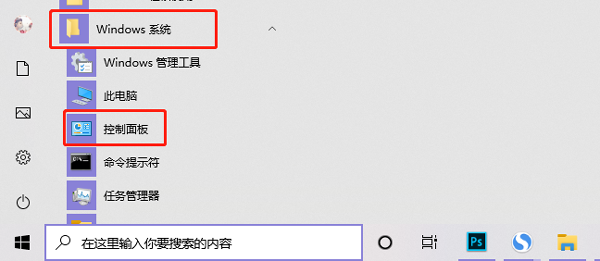
2、在控制面板内,将查看方式改为“大图标”,点击“电源选项”。
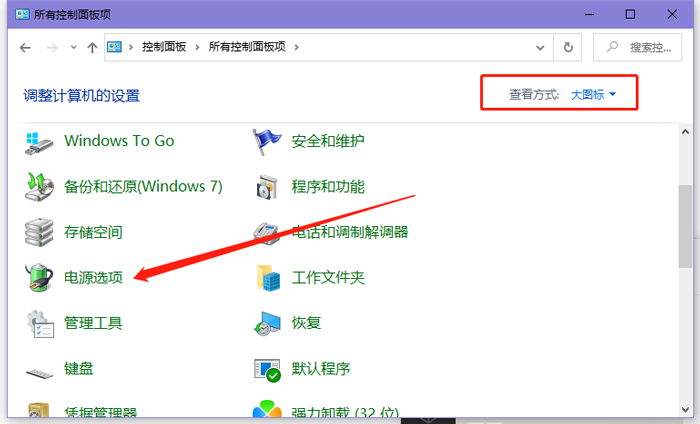
3、点击左侧“更改计算机睡眠时间”。
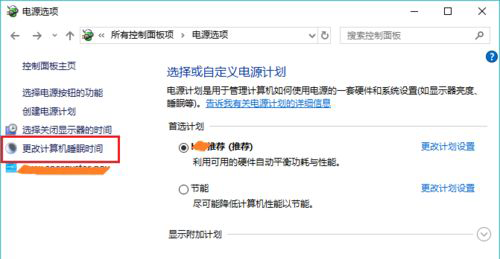
4、更改“使计算机进入睡眠状态”时间为“从不”。
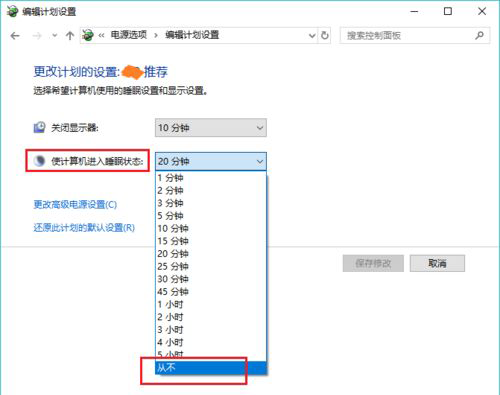
5、点击“保存修改”。win10电脑就不再会自动锁屏啦。
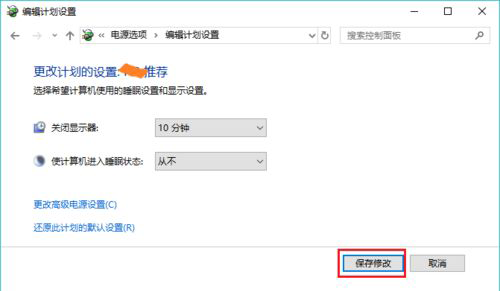
以上就是win10电脑突然自动锁定怎么办的全部内容了,希望以上内容对您有所帮助!
免责声明:本文系转载,版权归原作者所有;旨在传递信息,其原创性以及文中陈述文字和内容未经本站证实。
这12本书,是诺贝尔文学奖获得者为孩子们写的! 今年,大家都以为诺贝尔文学奖会颁给陪跑多年的日本作家春上春树
解读梦见自己生孩子代表什么呢 竟然全中! 食物相克也激烈!史上最全的柿子不能和什么一起吃 摆地摊卖什么利润大(摆地摊卖什么利润大而且独特) 阴阳秘闻讲的什么(阴阳秘闻讲的什么内容)热门标签
热门文章
-
win10总是自动删除注册机怎么办 win10总是自动删除注册机怎么办啊 24-04-26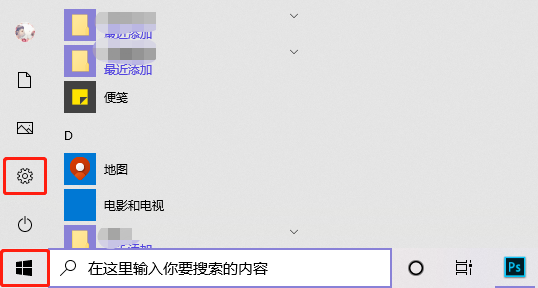
-
奇骏白色和琥珀金对比(奇骏琥珀金和白色哪个好看) 24-04-26
-
赵医生名字打分102分 24-04-26
-
嘉实多磁护和极护对比(嘉实多磁护和极护的区别) 24-04-26
-
朗逸火花塞有几个? 朗逸火花塞有几个型号 24-04-25
-
5w30机油什么意思 合成5w30机油什么意思 24-04-25
-
池城取名打分119分 24-04-25
-
逍客磨合期多少公里(逍客磨合期多少公里保养) 24-04-25
-
新车打蜡固体还是液体? 新车打蜡用固体好用还是液体好用 24-04-25
-
a6钥匙怎么换电池?(a6钥匙怎么换电池) 24-04-25